주의:: 이 문서는 사용자의 편의를 위해 제공됩니다. 이 문서는 번역 소프트웨어를 사용하여 자동으로 번역되었으며 교정을 거치지 않았을 수 있습니다. 이 문서의 영어 버전이 가장 최신의 정보를 확인할 수 있는 공식 버전으로 간주해야 합니다. 여기에서 액세스할 수 있습니다..
HubSpot 데이터를 Zoho CRM 레코드에 임베드하기
마지막 업데이트 날짜: 2025년 12월 17일
명시된 경우를 제외하고 다음 구독 중 어느 것에서나 사용할 수 있습니다.
HubSpot과 Zoho CRM을 연결한 후에는 HubSpot 데이터를 Zoho 레코드에 임베드할 수 있습니다. 이렇게 하면 HubSpot 연락처, 회사 또는 거래 레코드의 정보를 Zoho에서 바로 볼 수 있습니다.
HubSpot 임베드 창에는 기록된 이메일, 레코드가 등록되어 있는 워크플로 및 레코드 속성과 같은 타임라인 활동이 표시됩니다. 또한 해당 HubSpot 레코드에 대한 링크도 포함되어 있습니다.
Zoho용 HubSpot 임베드 켜기
- HubSpot 계정에서 상단 탐색 모음에 있는 settings 설정 아이콘을 클릭합니다. 왼쪽 사이드바 메뉴에서 통합 > 연결된 앱으로 이동합니다.
- Zoho CRM을 클릭합니다.
- 기능 검색 탭으로 이동합니다.
- HubSpot의 기능을 Zoho CRM 카드로 가져오기 페이지에서HubSpot 임베드 설치를클릭합니다 . HubSpot 임베드가 Zoho CRM에 설치되었다는 배너가 나타납니다. 이는 임베드가 HubSpot에 설치되었음을 의미하지만, 여전히 Zoho CRM의 설치 프로세스를 완료해야 합니다.
- 설치 프로세스를 완료하려면 자세히 알아보기를 클릭합니다. 그러면 새 탭에서 Zoho CRM이 열립니다.
- 이용 약관에 동의하고 계속을 클릭합니다.
- HubSpot Embed를 설치할 사용자 프로필을 선택하고 확인을 클릭합니다.
- Zoho CRM에 설치되면 확장 프로그램이 성공적으로 설치되었다는 메시지가 표시되는 배너가 나타납니다.
Zoho에서 HubSpot Embed 창 보기
Zoho에서 HubSpot Embed를 보려면 다음과 같이 하세요:
- Zoho CRM에서 개체 레코드로 이동합니다.
- 오른쪽 상단에서 HubSpot 임베드를 클릭합니다.
- 타임라인 탭을 클릭하여 수신된 이메일, 제출된 양식, 참석한 미팅 등 개체 레코드의 타임라인에서 활동을 봅니다.
- 워크플로 탭을 클릭하여 레코드가 등록되어 있는 워크플로를 보거나 워크플로에 레코드를 등록합니다.
- 모든 HubSpot 개체 속성 및 레코드 연결을 보려면 HubSpot 속성 탭을 클릭합니다.
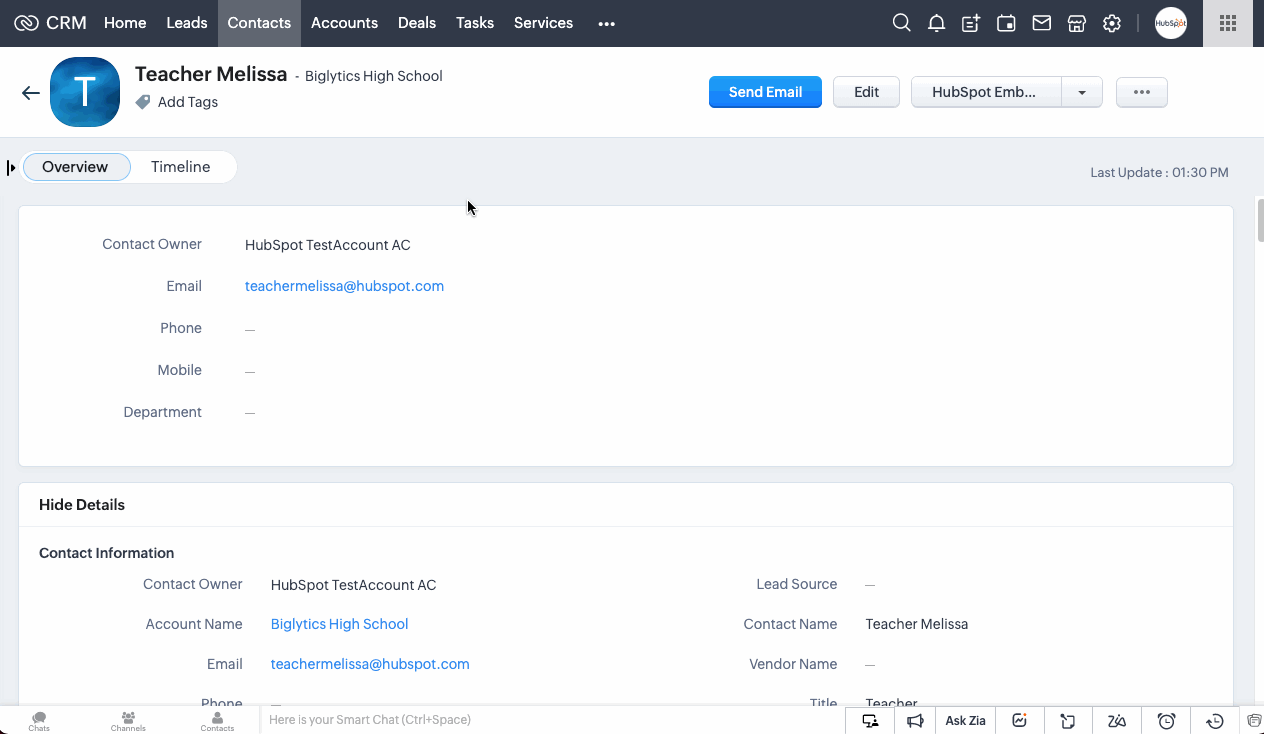
Integrations
피드백을 보내 주셔서 감사합니다. 당사에 큰 도움이 될 것입니다.
이 양식은 문서 피드백에만 사용됩니다. HubSpot으로 도움을 받는 방법 알아보기.